Kan du forestille dig en stor hjemmeside uden en navigationsmenu?
Ingen måde!
94% of users say it’s the most important feature of a website. So, easy navigation matters! That’s why mega menus are so effective. They organize categories and subcategories into a single, clear layout, making it easy for visitors to find what they need.
Sites like Amazon og eBay use mega menu to give the best user experience. Mega menus are ideal for e-commerce, news, blogs, and businesses with lots of content.
This article will show you how to create a functional and stylish mega menu med Elementor.
What do you need to create the mega menu with Elementor?
The only thing you need to create the mega menu using Elementor is ElementsKit.
Bruger ElementsKit Mega Menu Builder du kan oprette og tilpasse enhver type Megamenu med en Elementor live-indholdsgrænseflade.
You will get variations in the mega menu such as the Nav menu og Lodret Mega Menu along with many customization options.
Overall, ElementsKit Elementor Mega Menu is a full featured-packed module for your professional site that easily ranks top among the best WordPress Mega Menu builders for Elementor.
For at følge denne vejledningsblog skal du bruge to ting ->
Eller følg trin for trin instruktionerne:
Sørge for at Megamenu modul er PÅ fra ElementsKit → MODULER.
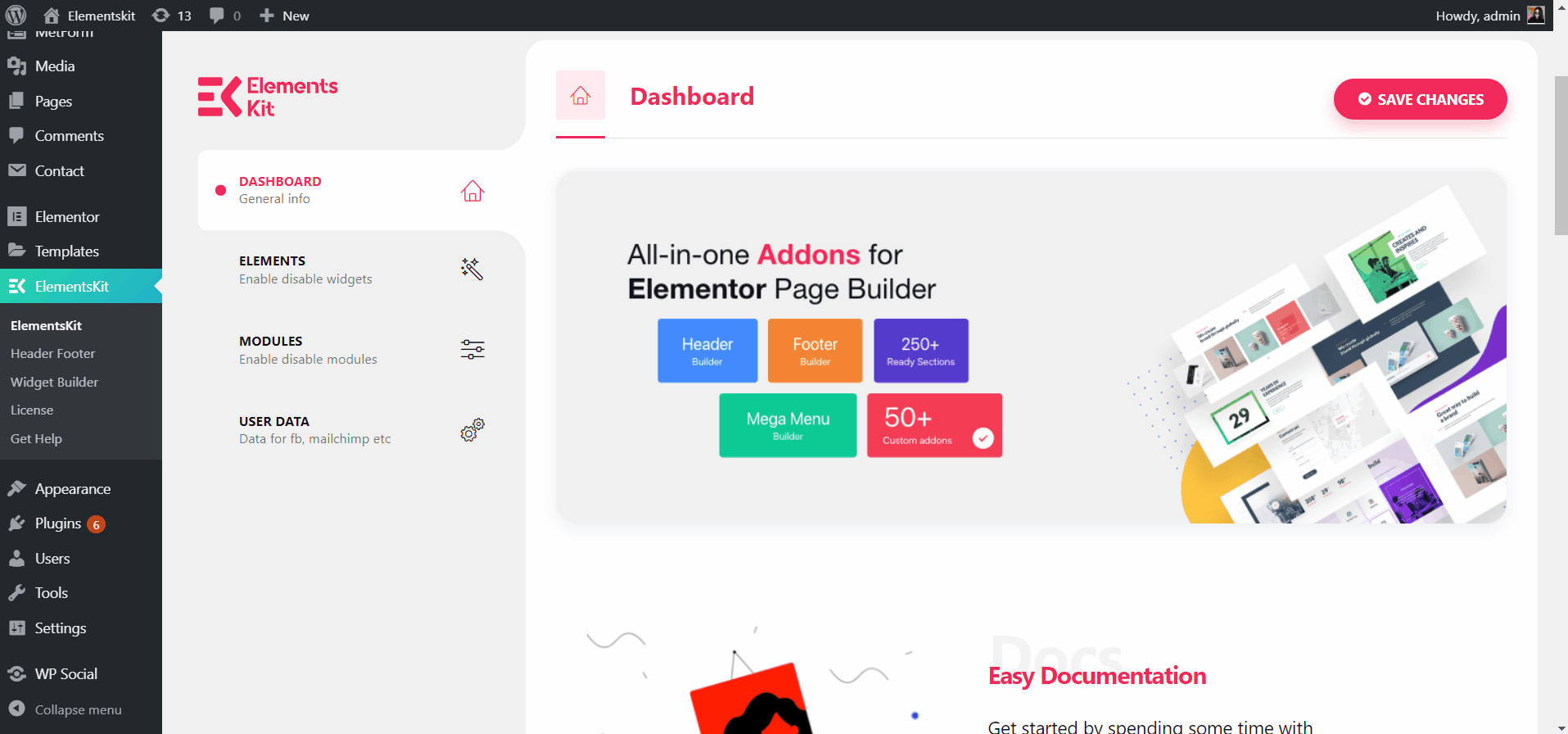
Trin #1: Tilføj menu
For at oprette en megamenu i Elementor skal du oprette en menu fra WordPress dashboar. For at gøre det,
- Naviger til Udseende > Menu.
- Klik på Opret en ny menu.
- Give Menunavn > Tjek Afkrydsningsfelt > Opret menu.
- Klik på Brugerdefineret link > give Link og Tilføj menupunkter på samme måde.
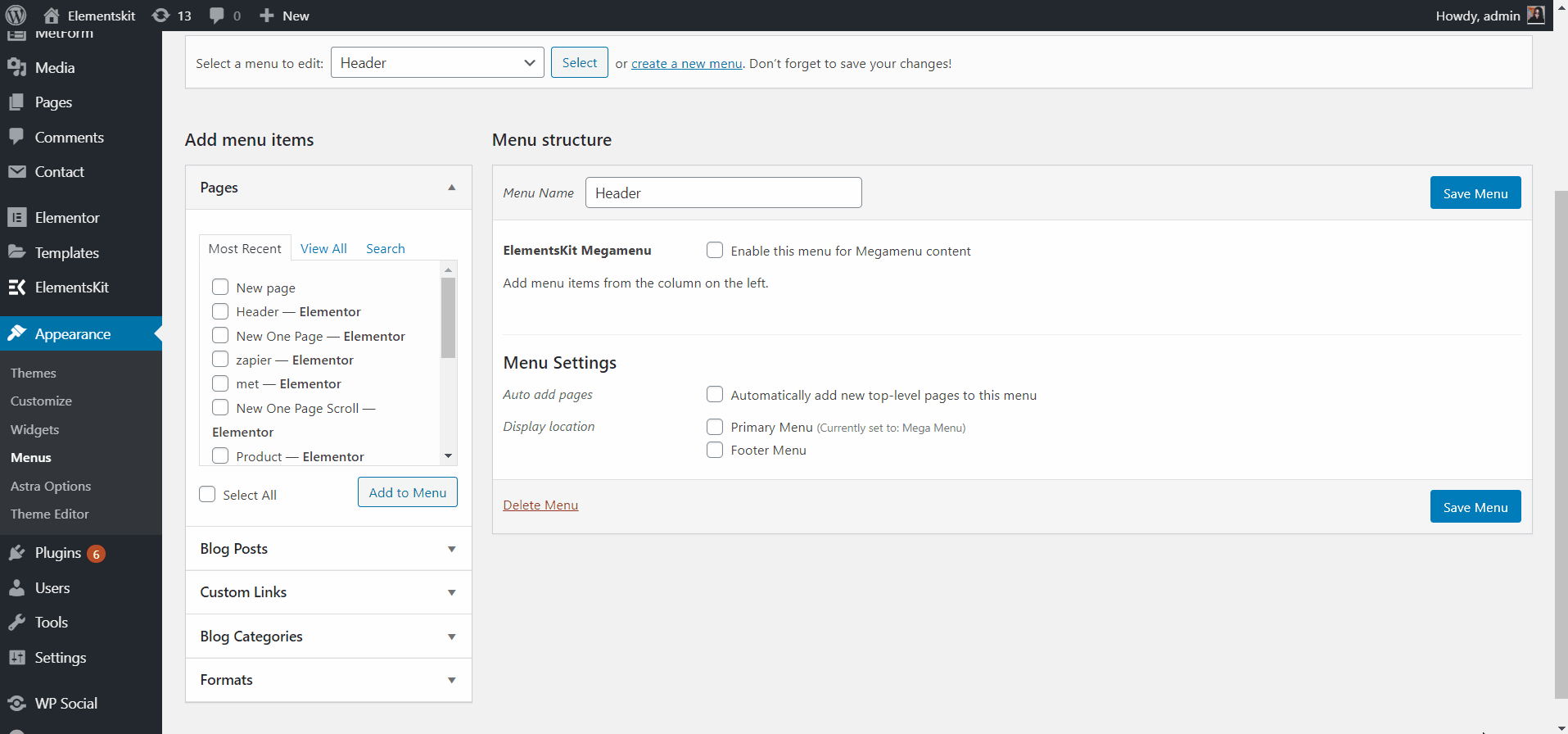
Trin #2: Tilpas Megamenu-indhold
In this step, you can add mega menu items from the WordPress menu you have created.
Marker afkrydsningsfeltet "Aktiver denne menu for Megamenu-indhold" > Klik på Mega menu med indstillingsikon på hvilket menupunkt du vil tilføje Mega Menu.
- En pop op åbnes, skift til Mega menu mulighed, og Gemme. Klik derefter på the REDIGER MEGAMENU-INDHOLD knap.
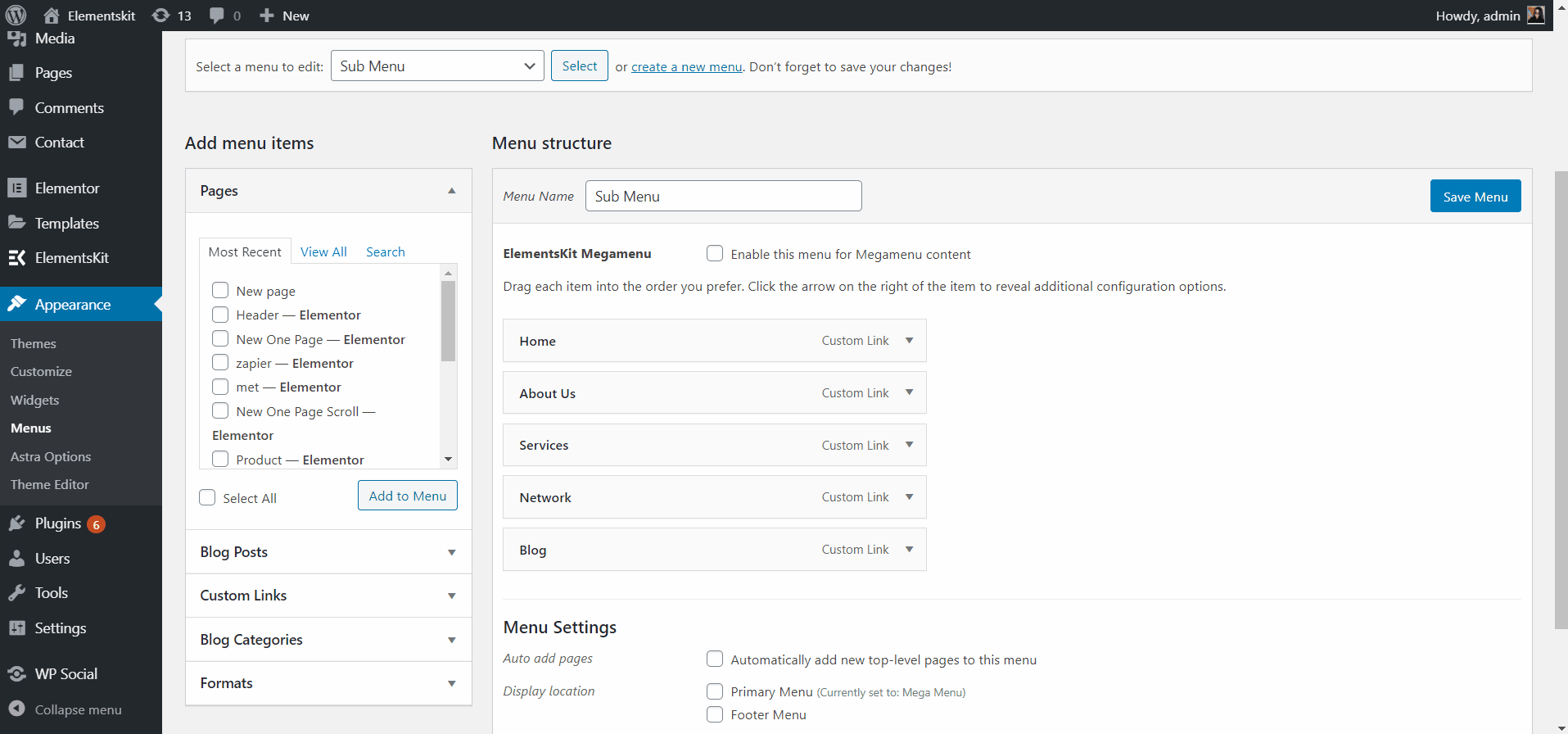
Vælg skabelon
- Klik på Elementskit Skabelonbiblioteksikon, og naviger derefter til Overskrifter.
- Klik på Header > Mega menuindhold > Indsæt evt Mega menu.
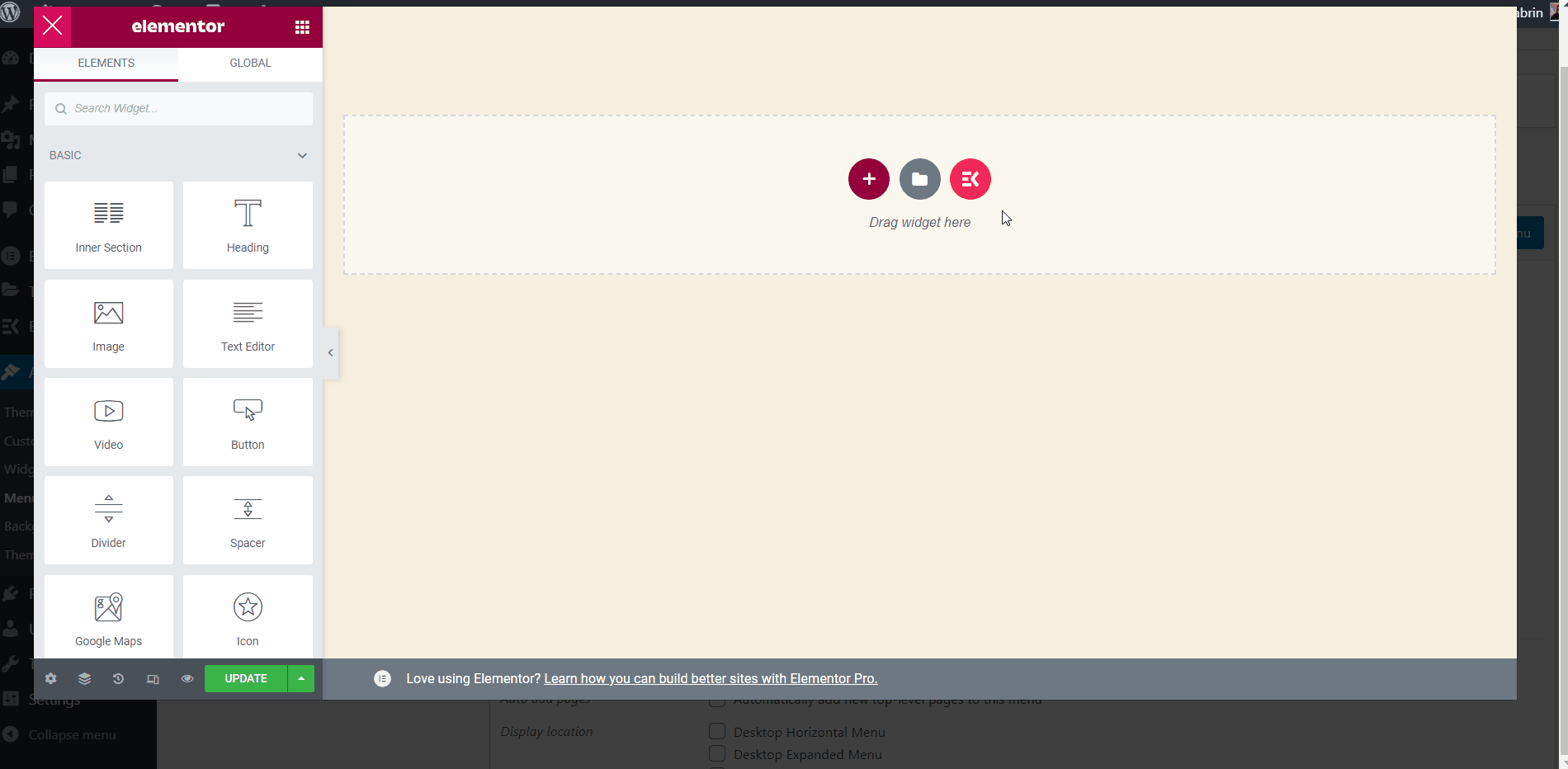
Kontrol layout
- Rediger den indre sektion ved at klikke på det stiplede afsnit.
- Indholdsbredde boks: Tilpas din indholdsbredde ved at trække til højre eller venstre.
- Indhold i fuld bredde: Vælg Fuld bredde.
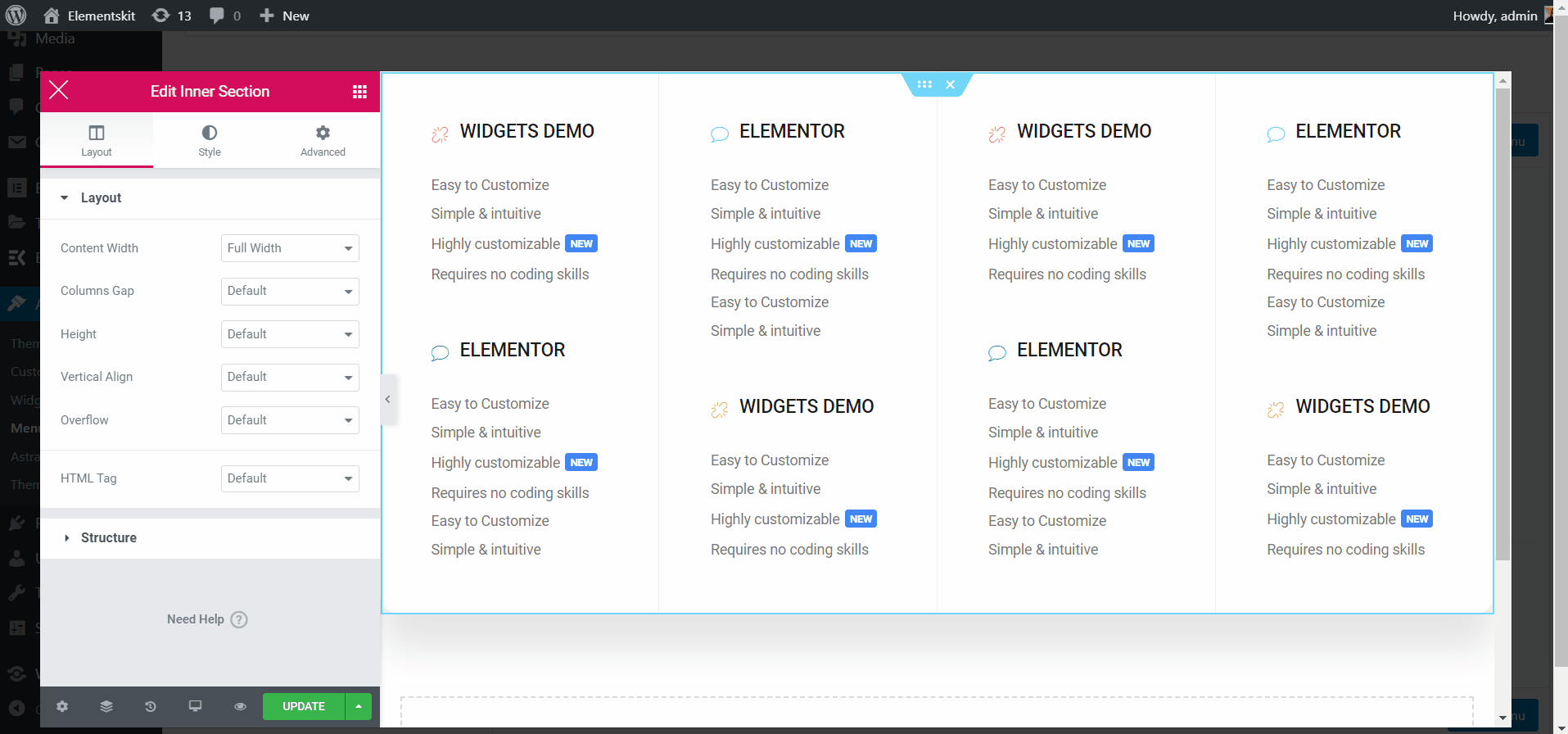
Vælg Column Gap
- Kolonnegab=> Vælg dit kolonnegab fra falde ned.
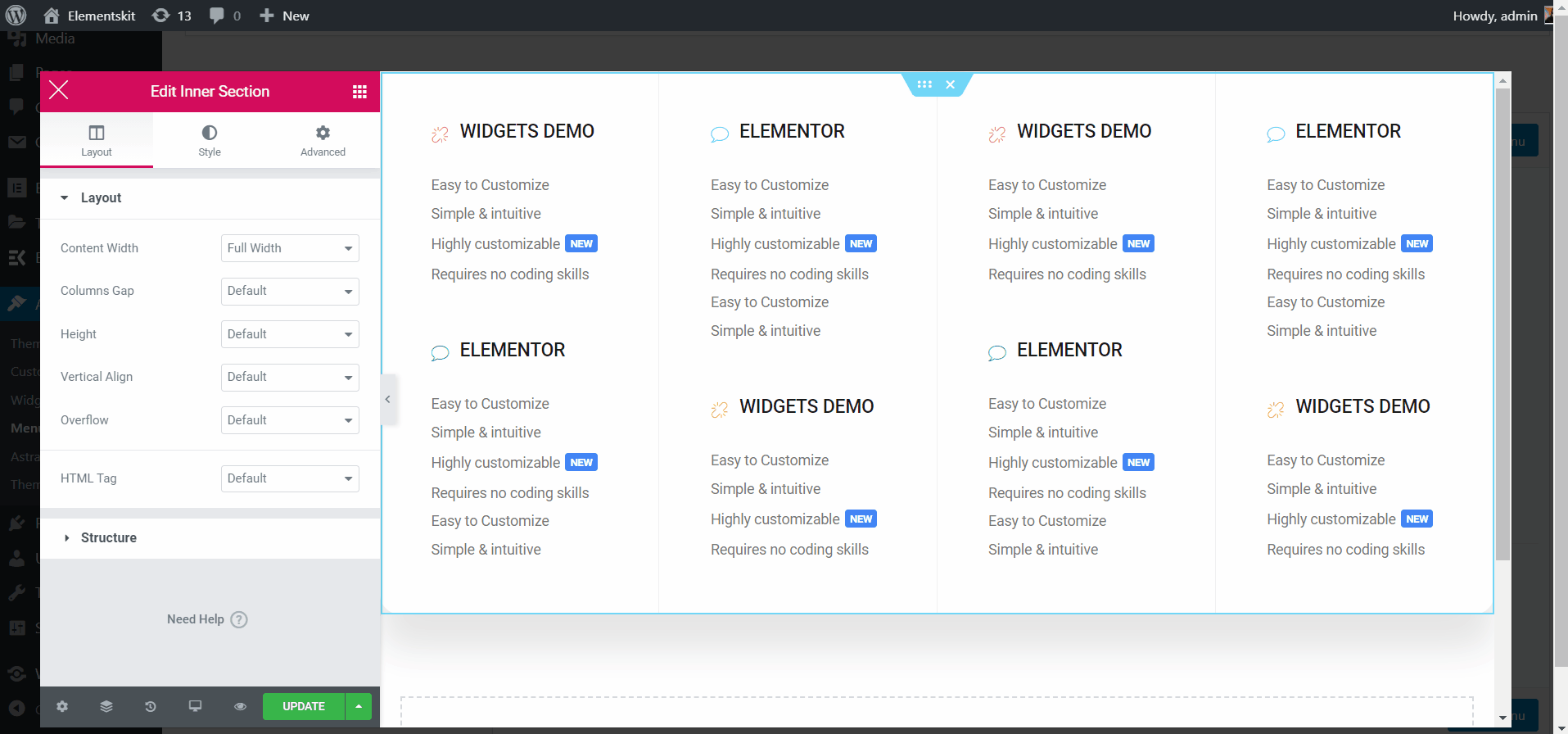
Vælg Position
- Højde: Select your Height dragging Left to Right.
- Vertical Align: Select Vertical Align from the Drop Down.
- Flyde over: Select Overflow Default or Hidden.
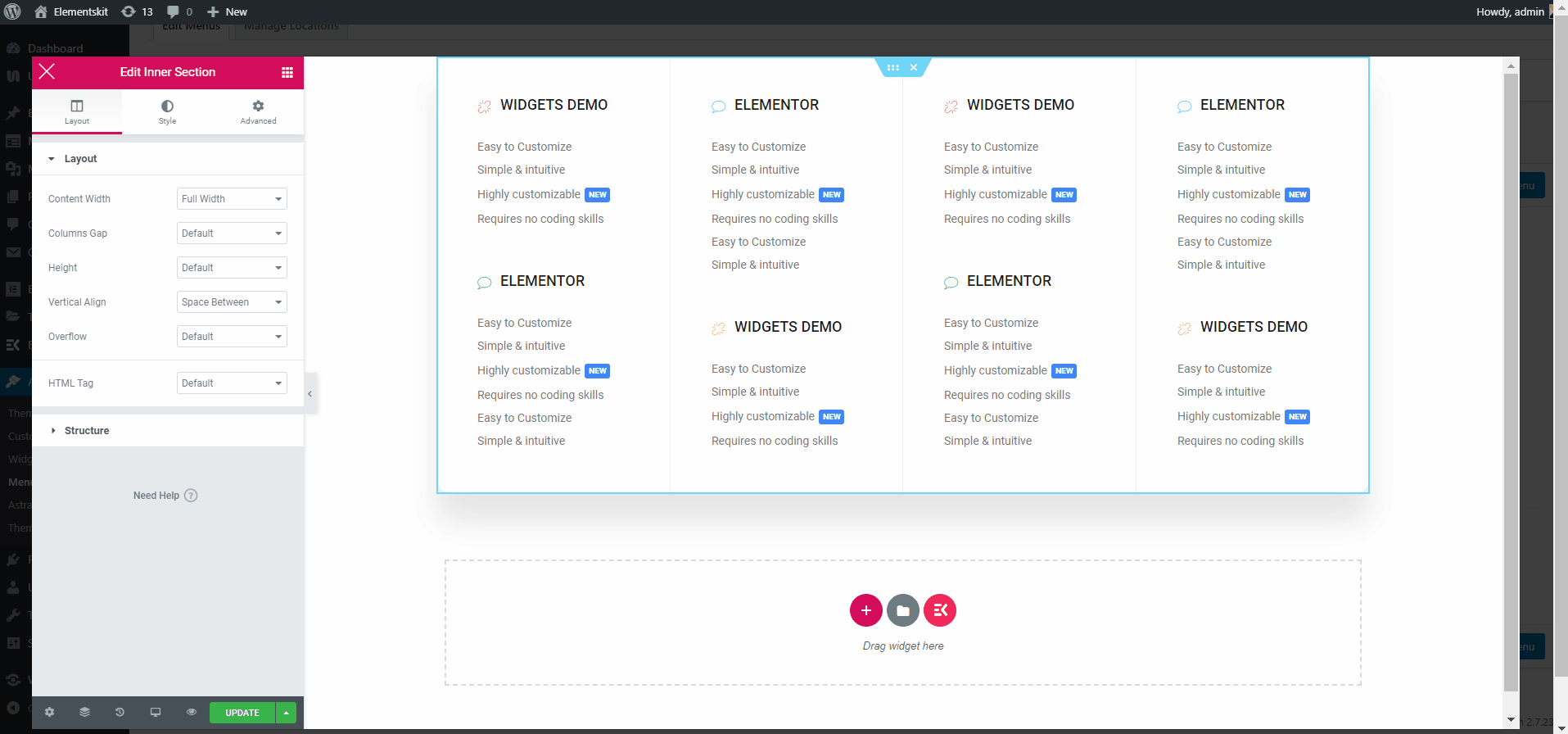
Vælg HTML-tag
- Vælg din HTML-tag fra Drop Down.
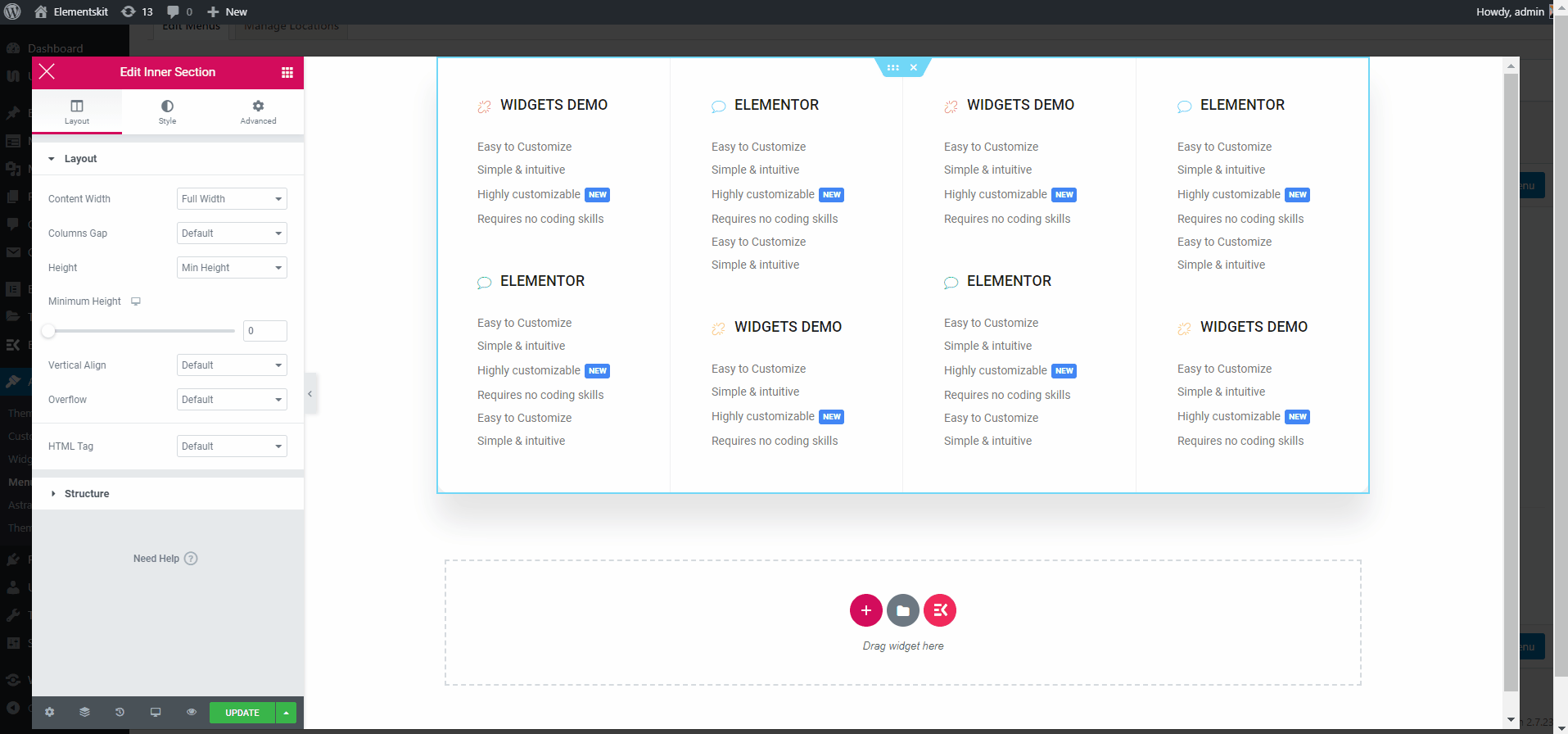
Tilpas Mega Menu Overskriftstekst
- Vælg ikontype.
- Aktiver for at tilføje ikon.
- Upload header-ikon.
- Tilføj eller rediger titel.
- Tilføj Rediger beskrivelse.
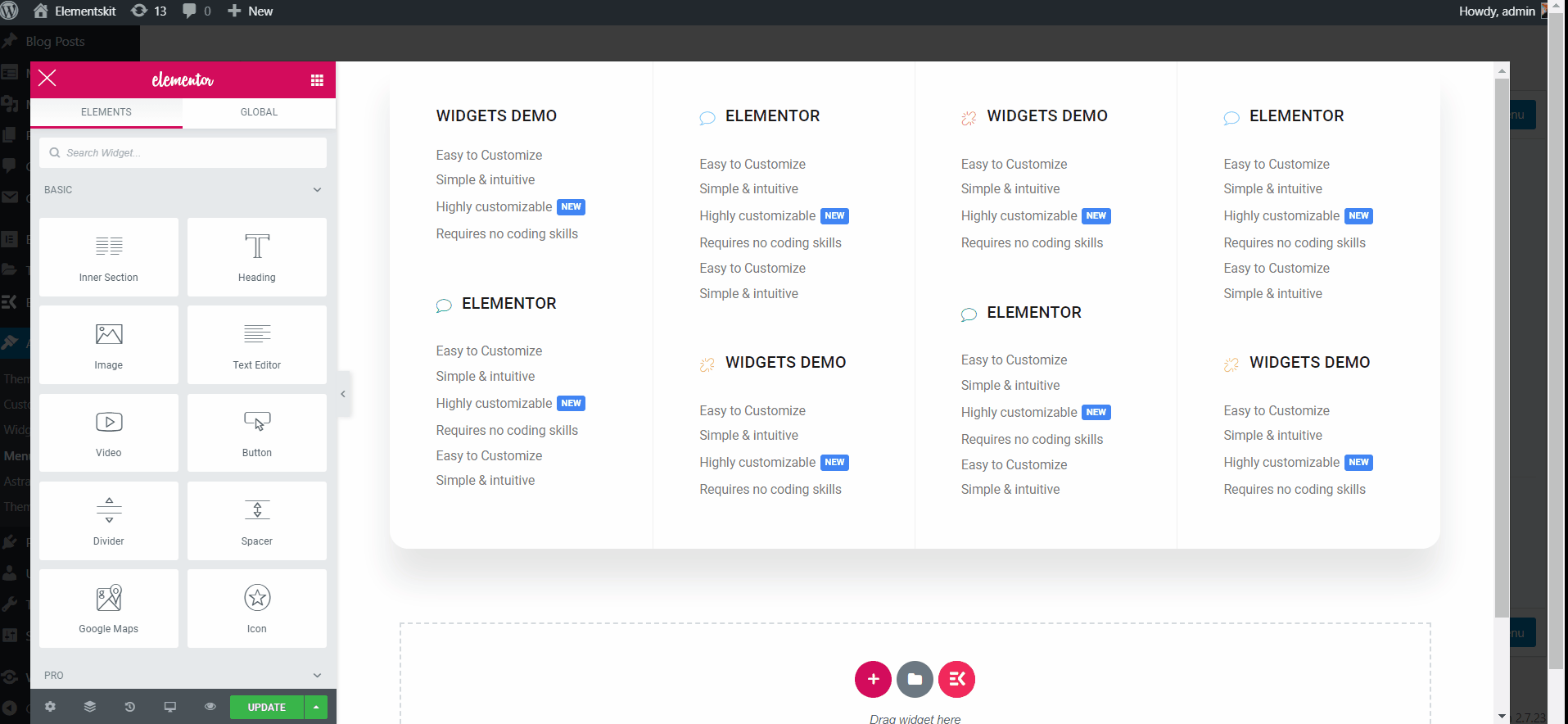
Tilpas tekst
- Tilføj eller rediger tekst.
- Tilføj eller rediger undertitel.
- Aktiver for at vise etiket.
- Tilføj eller rediger etiket.
- Tilpas baggrundsfarve, typografi, polstring, justering, radius.
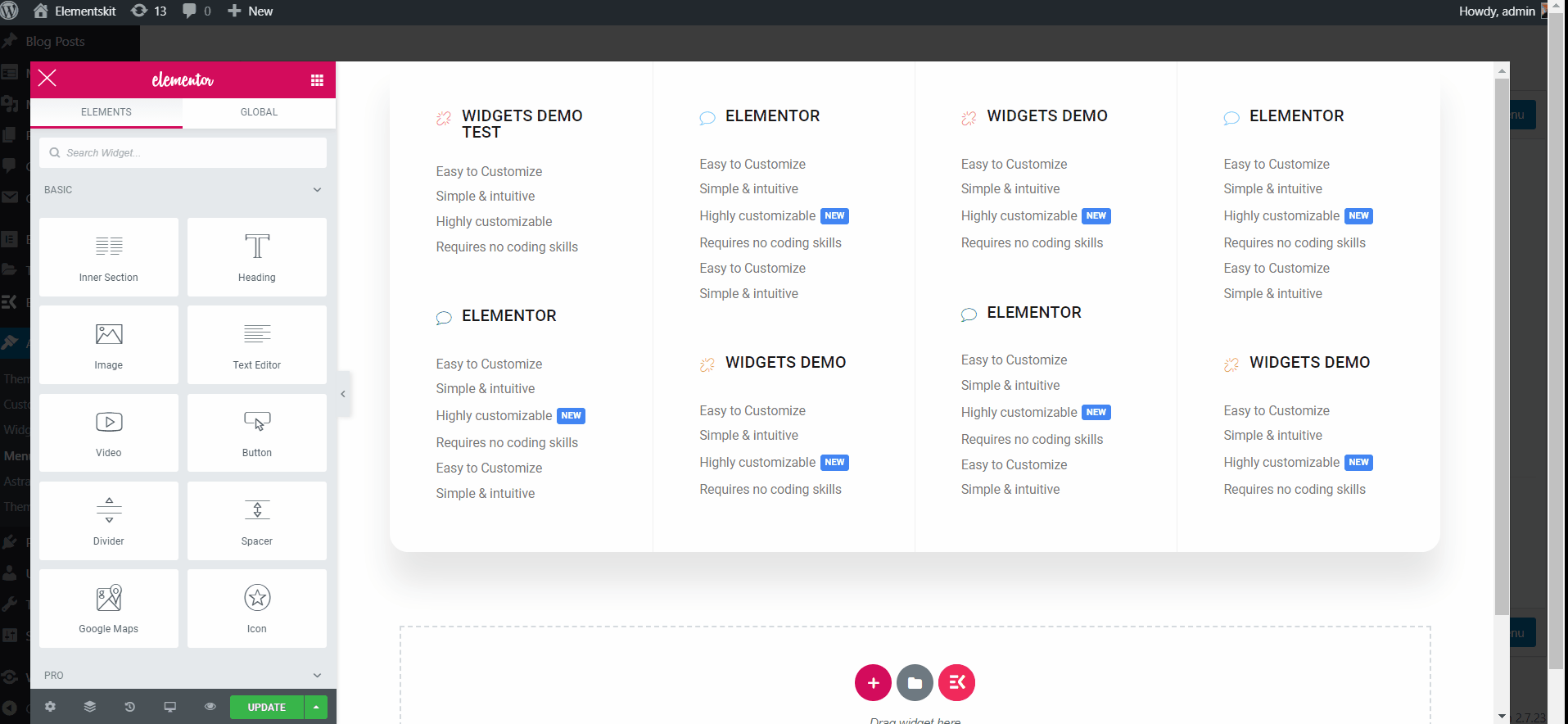
Trin #3: Tilpas ikon
- Klik på 'Opdatering' for at gemme menuen > Luk editoren.
- Gå nu til fanen Ikon > Vælg en hvilken som helst farve fra farvepaletten.
- Vælg Icon fra Icon Library.
- Gå nu til webstedet > Valgt ikon og farve dukkede op.
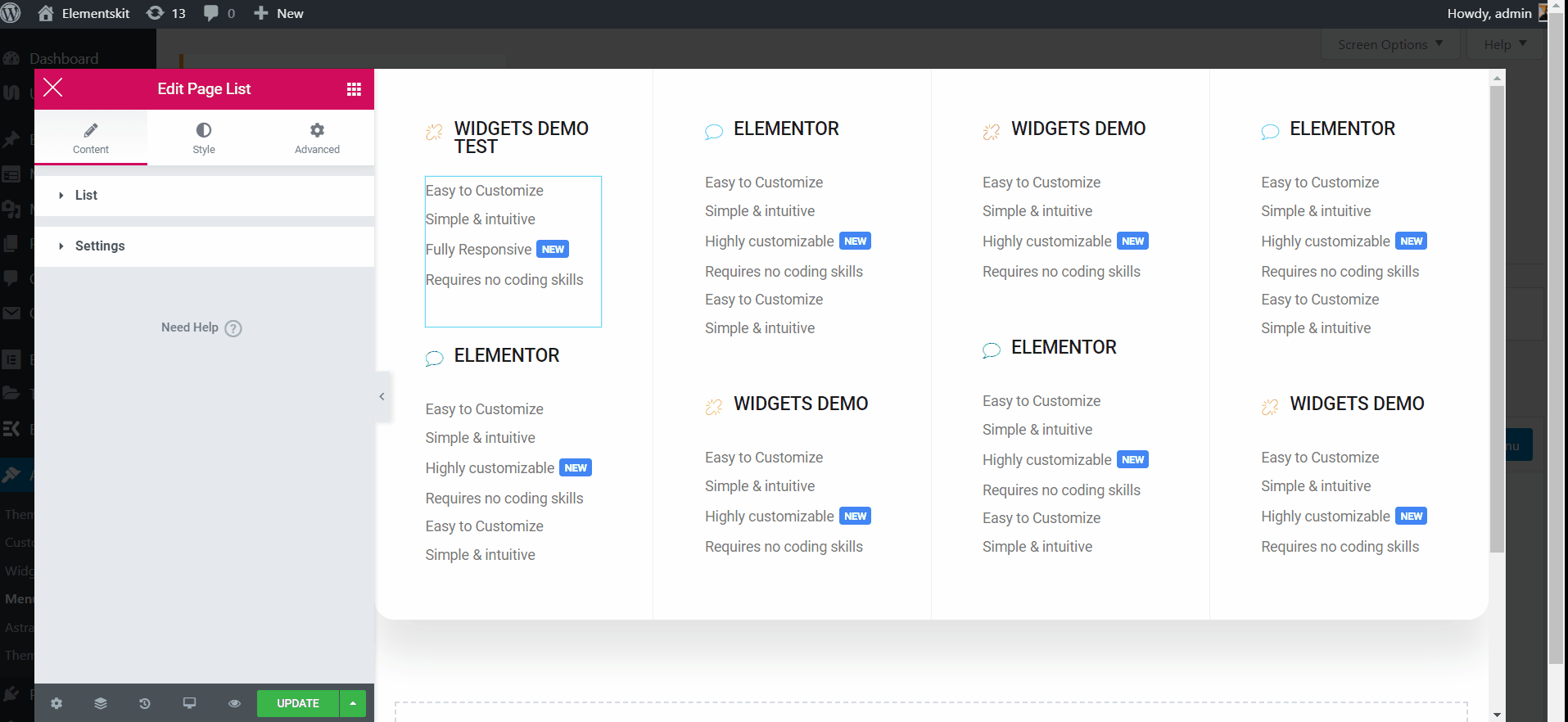
Trin #4: Tilpas badge
- Tilføj eller rediger tekst.
- Vælge Badge farve.
- Vælge Badge baggrundsfarve.
- Klik Gemme.
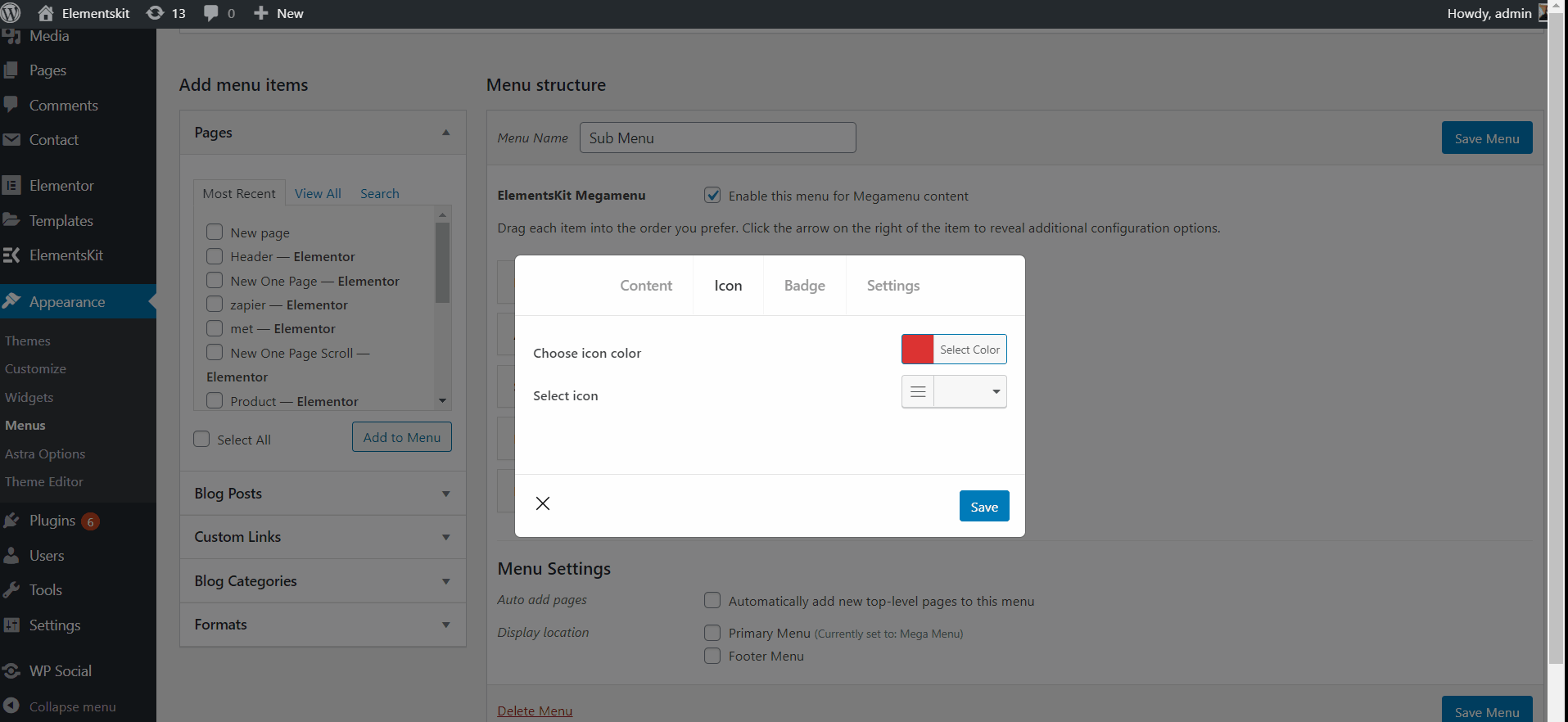
Trin #5: Indstillinger
Standardbredde
- Vælg Mega Menu Bredde: Standard.
- Vælg Mega Menu Position: Standard.
- Gem vinduet.
- Site View: Viser standardbredde med standardposition.
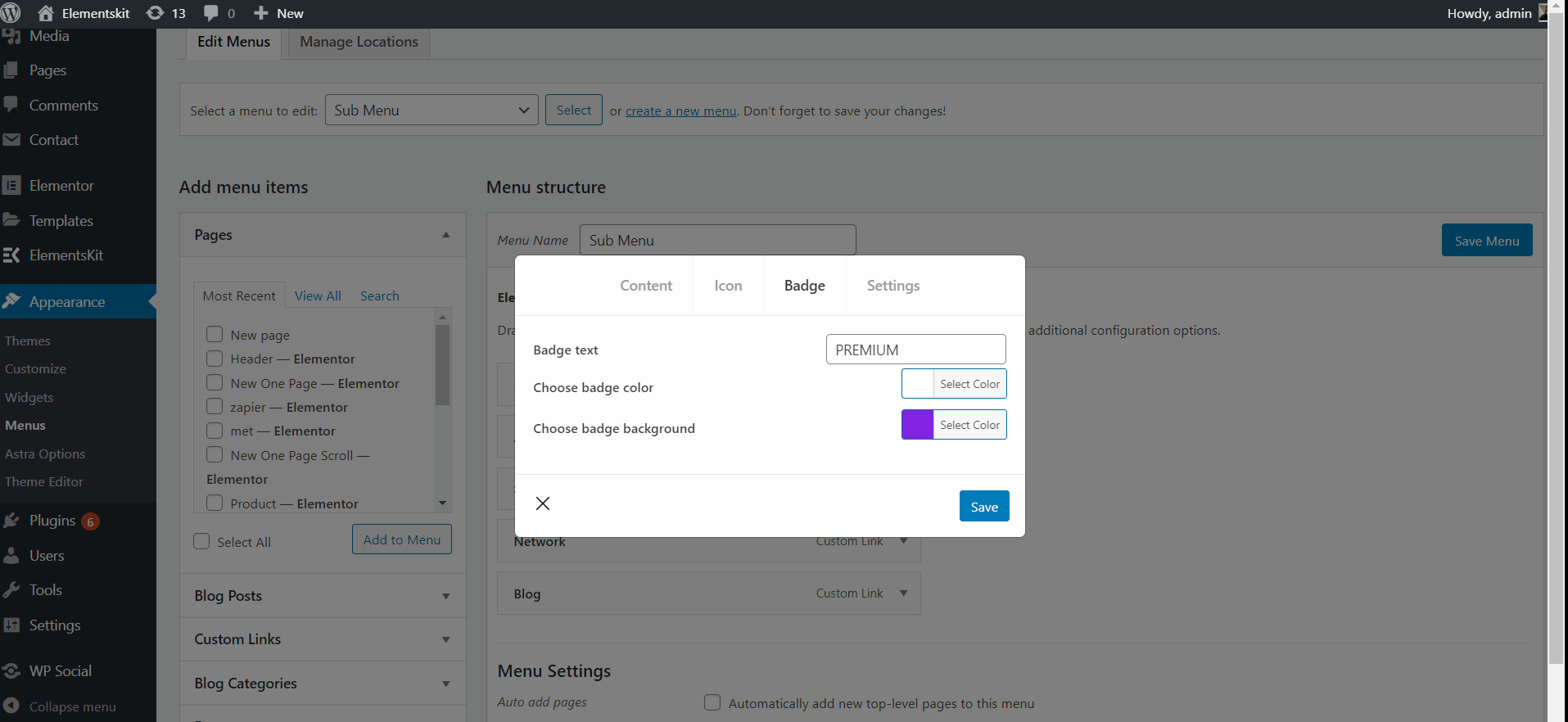
Standard relativ
- Vælg Mega Menu Bredde: Standard.
- Vælg Mega Menu Position: I forhold.
- Klik Gemme.
- Site View: Viser standardbredde med relativ position.
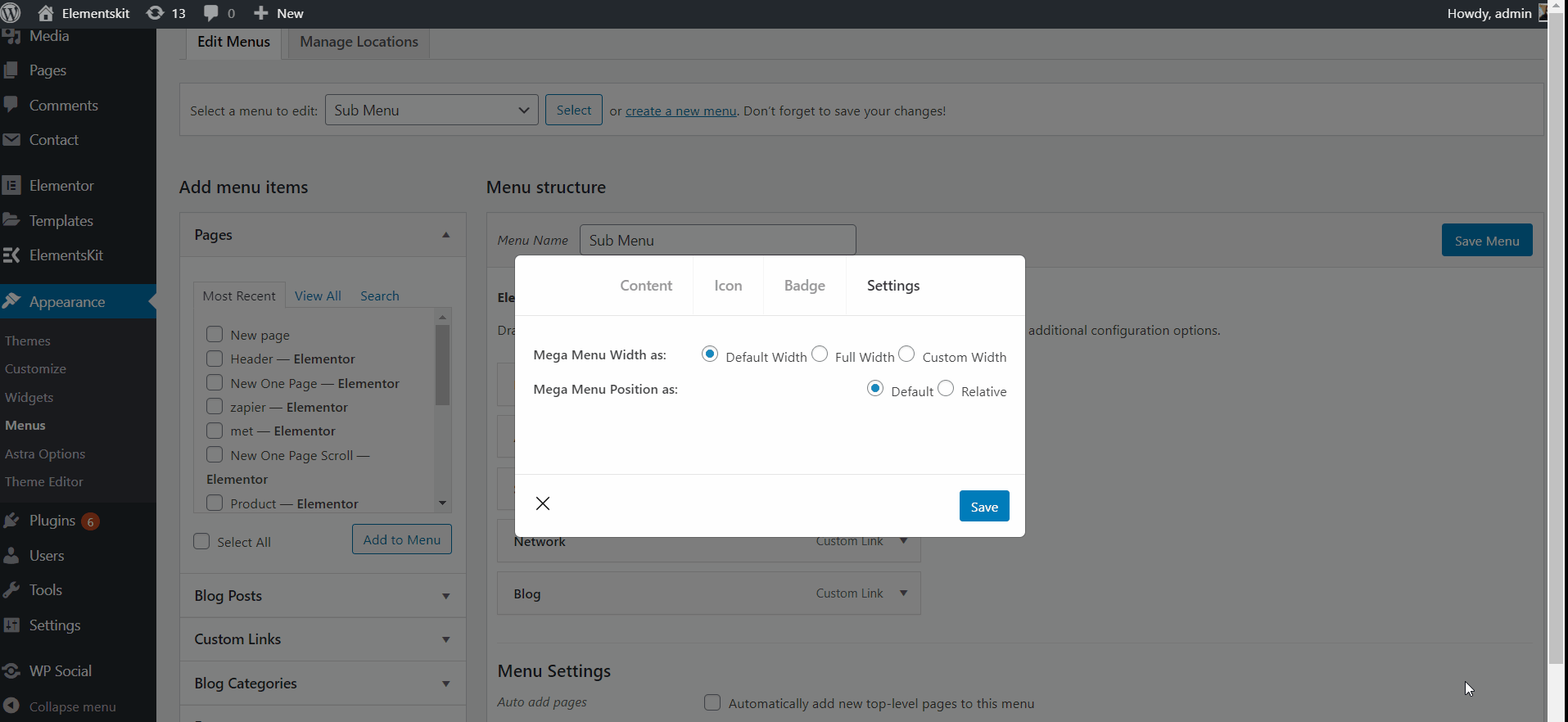
Standard fuld bredde
- Vælg Mega Menu Bredde: Fuld bredde.
- Vælg Mega Menu Position: Standard.
- Klik Gemme.
- Site View: Viser fuld bredde med standardposition.
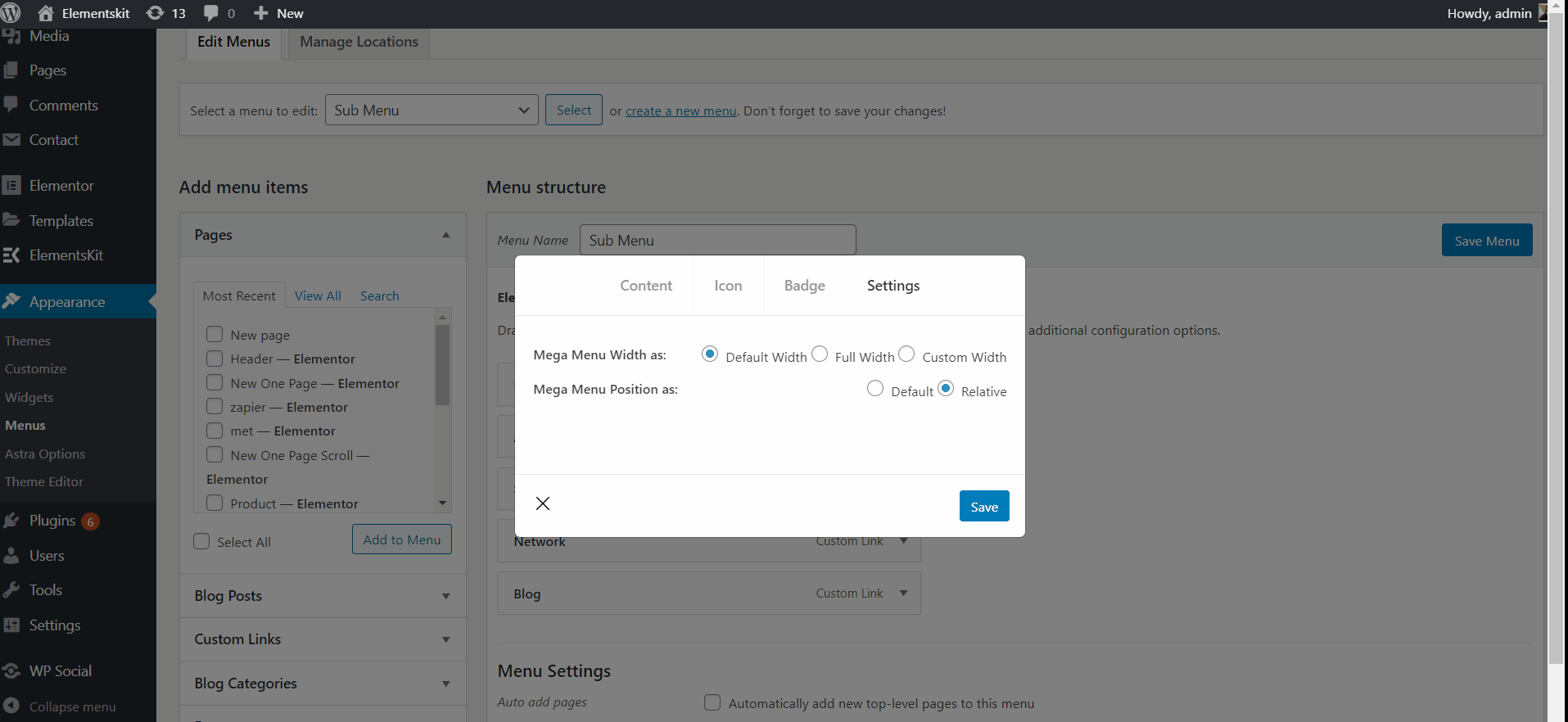
Fuld bredde relativ position
- Vælg Mega Menu Bredde: Fuld bredde.
- Vælg Mega Menu Position: I forhold.
- Klik Gemme.
- Site View: Viser Fuld bredde med relativ position.
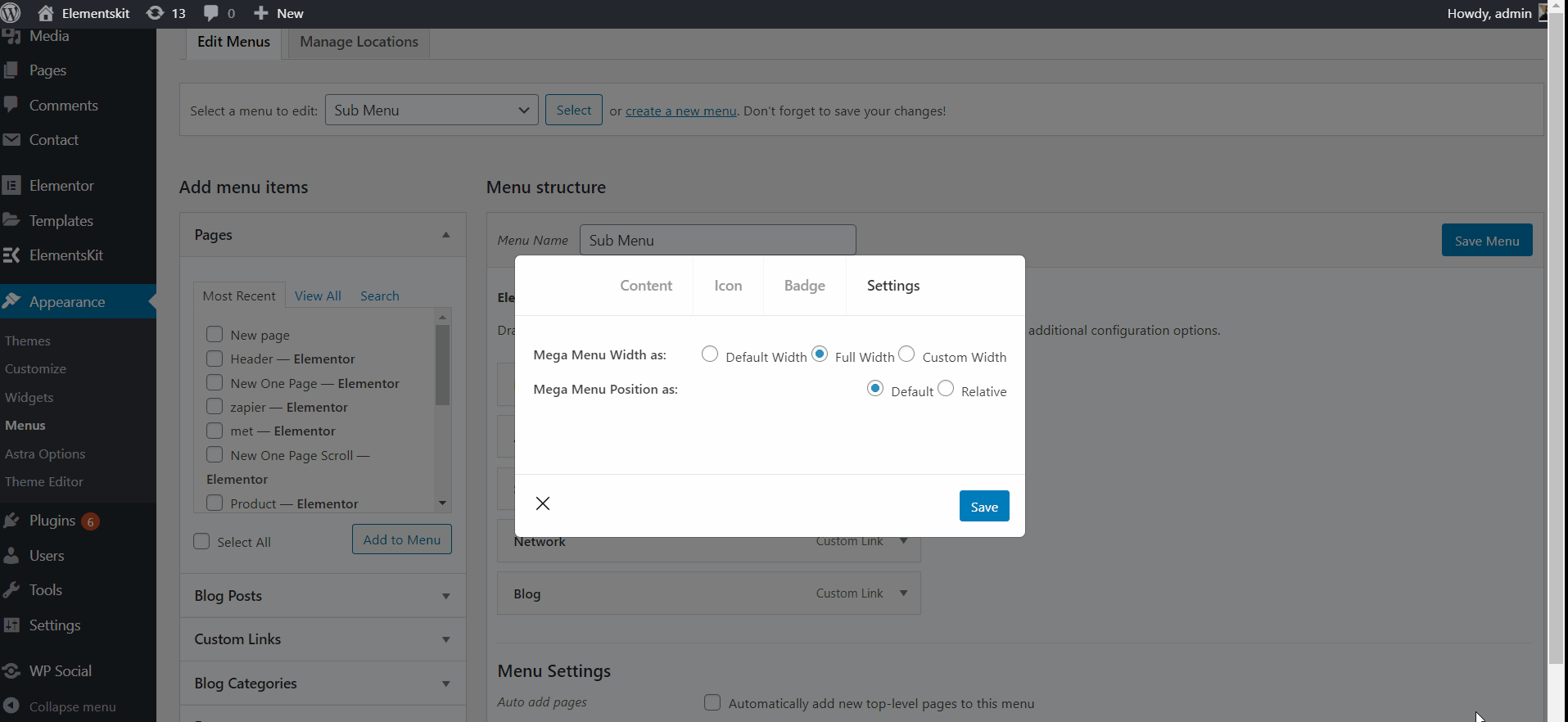
Brugerdefineret standardbredde
- Vælg Mega Menu Bredde: Brugerdefineret bredde.
- Angiv enhver tilpasset bredde, men som standard er den det 750 pixels.
- Vælg Mega Menu Position: Standard.
- Klik Gemme.
- Site View: Viser Brugerdefineret bredde med standardposition.
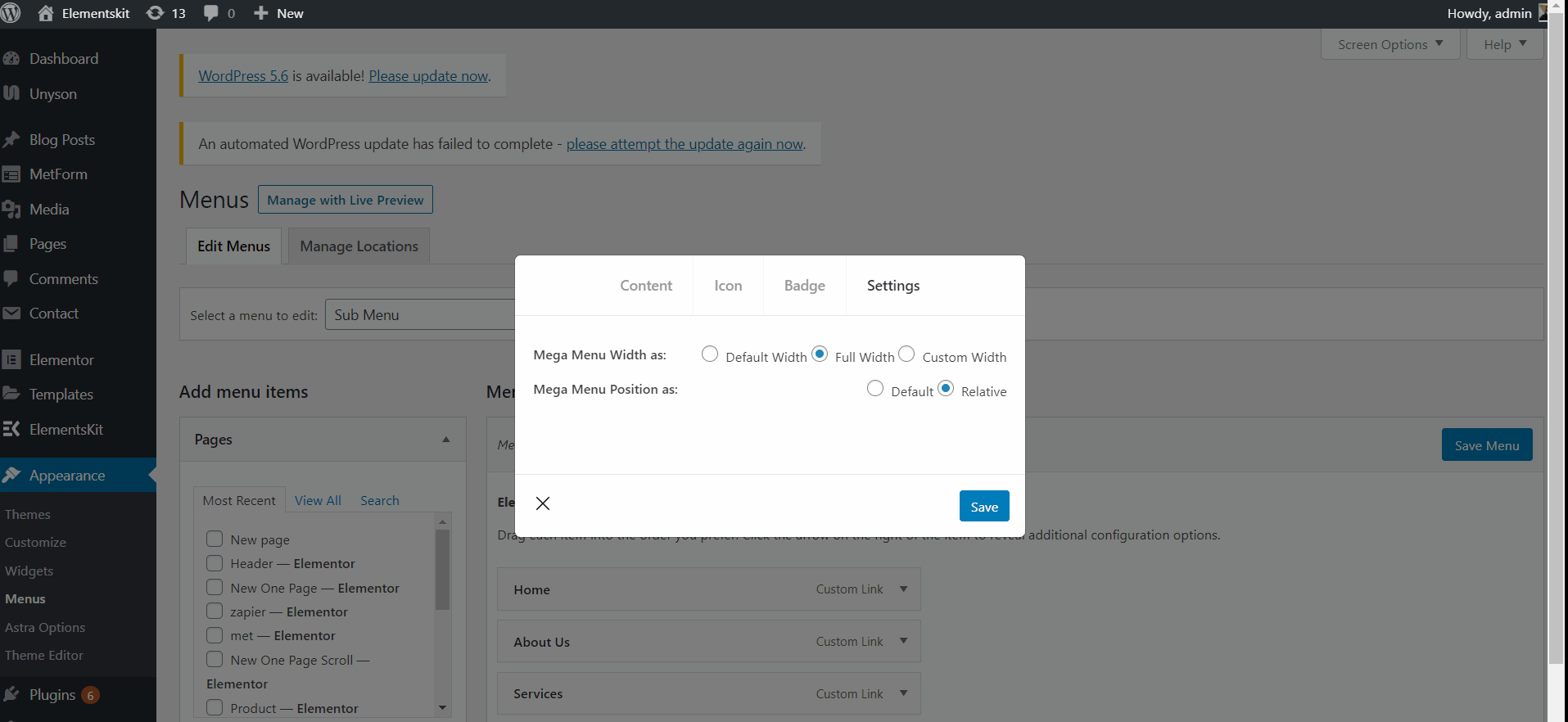
Brugerdefineret standardbredde I forhold
- Vælg Mega Menu Bredde: Brugerdefineret bredde.
- Angiv enhver tilpasset bredde, men som standard er den det 750 pixels.
- Vælg Mega Menu Position: I forhold.
- Klik Gemme.
- Site View: Viser Brugerdefineret bredde med relativ position.
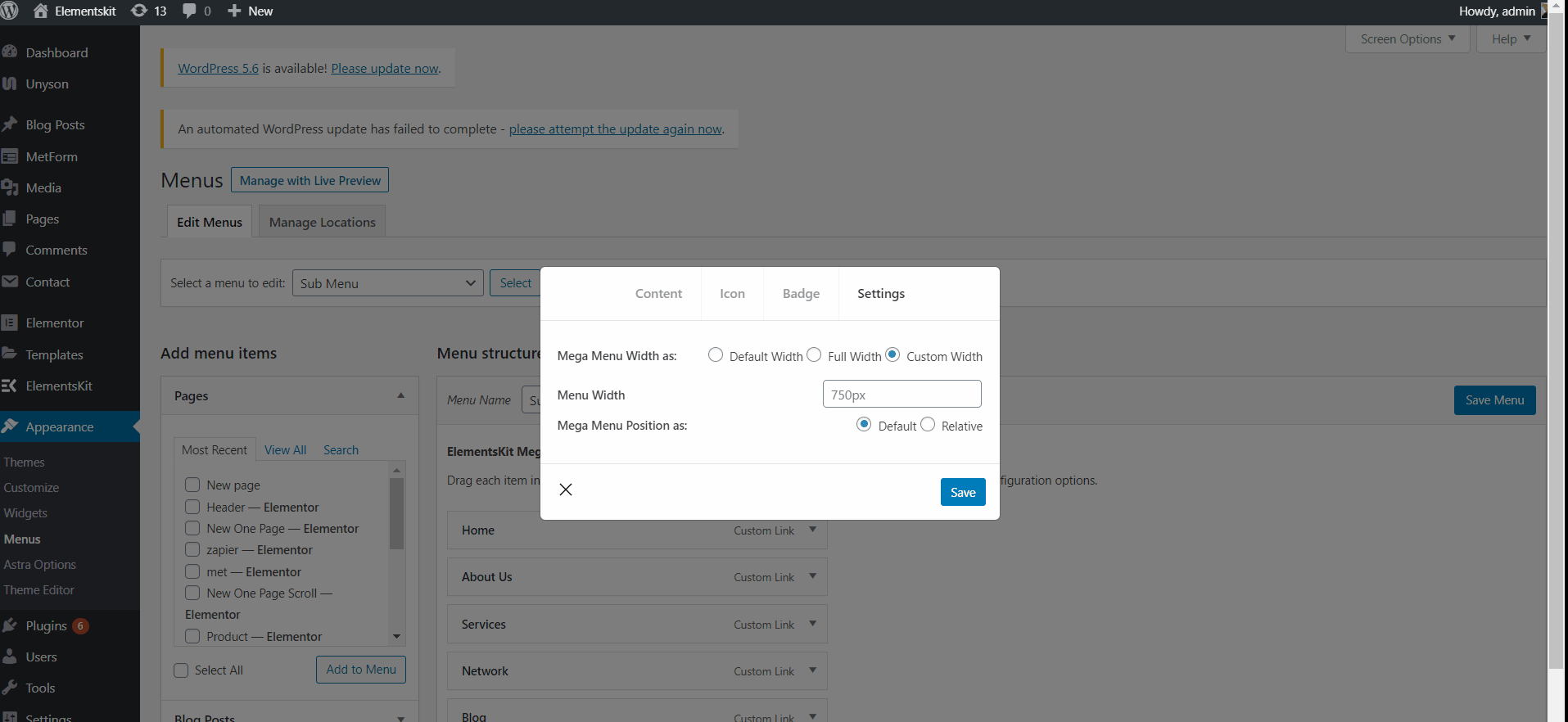
Trin #6: Opret en header-skabelon
Her kan du bruge Elementor Header skabelon eller du kan bruge ElementsKit Header skabelon.
- Søg nu Nav menu > Træk i Ekit Nav Menu og Dråbe på det valgte område. Sørg for at trække ElementsKit Nav-menuen, ellers vises din oprettede Meg-menu ikke.
- Gå til Menuindstillinger > vælg din oprettede Overskriftsmenu fra rullemenuen.
- Du kan tilføje enhver type widget herfra for at tilpasse din header-skabelon.
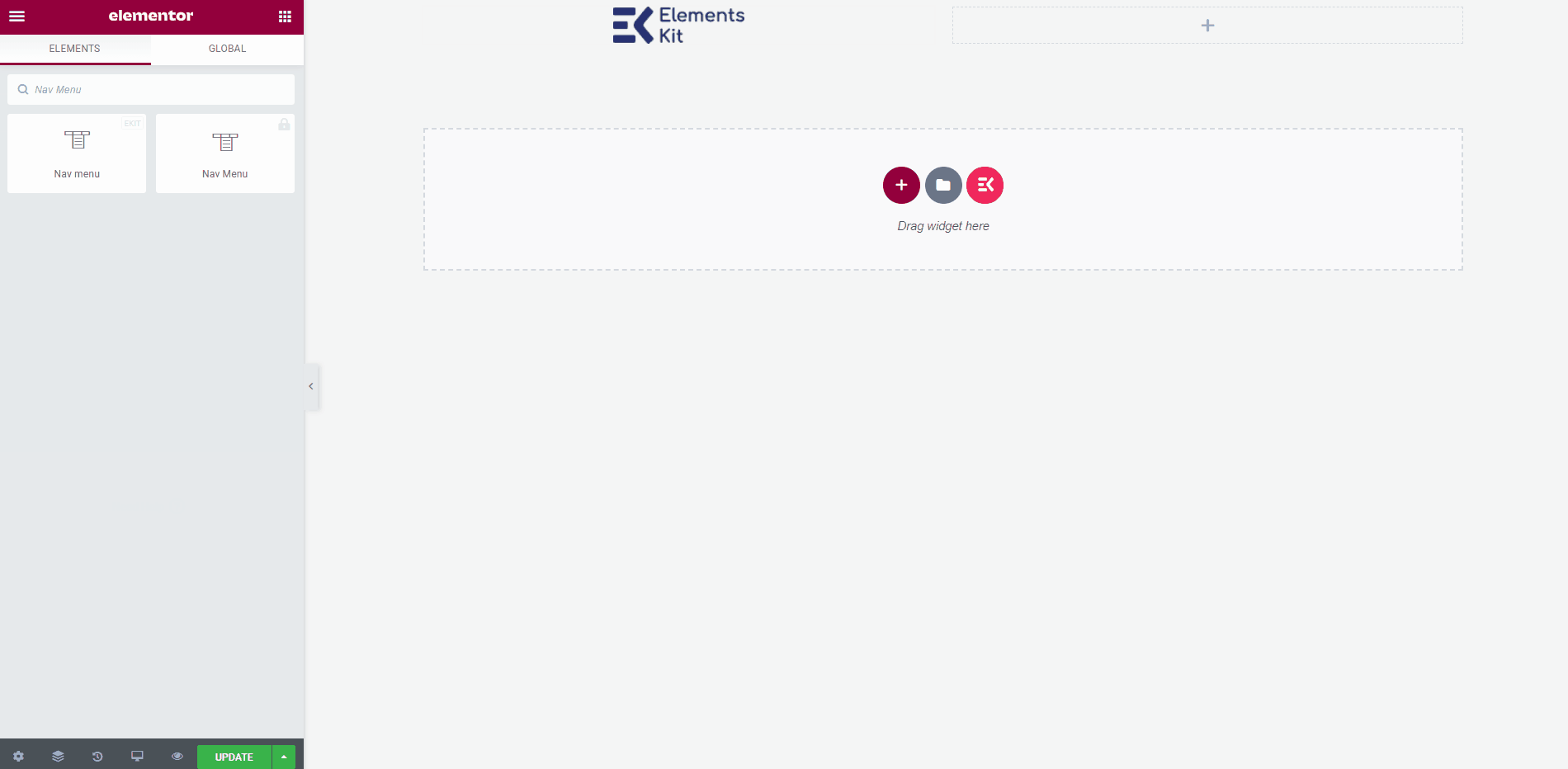
- Når du er færdig, skal du klikke på Opdatering knappen for at gemme menuen.
- Gå nu til dit websted, og du kan se, at din valgte Megamenu vises i overensstemmelse hermed.
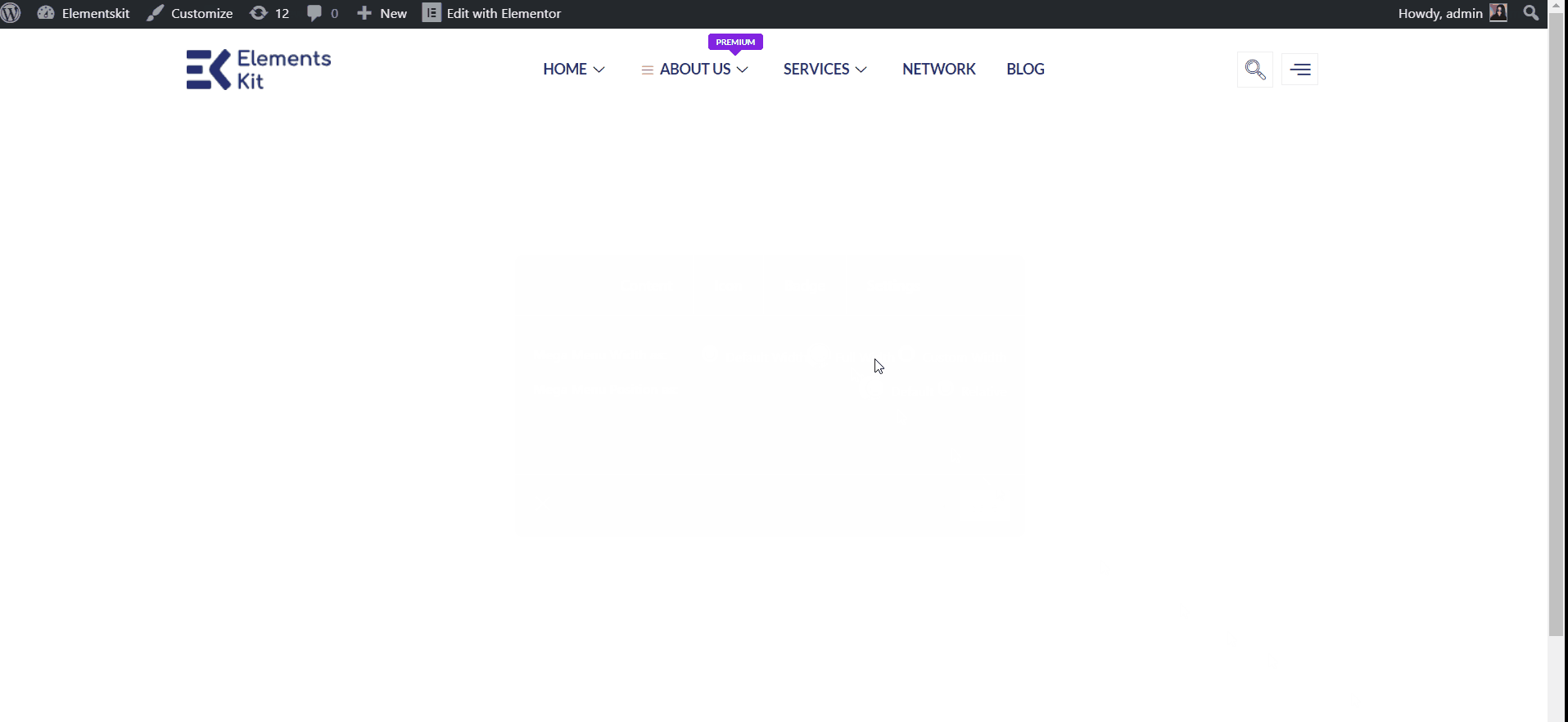
For at lære flere detaljer om oprettelse af megamenu i WordPress, kan du gå gennem dokumentationen af ElementsKit Mega Menu widget til Elementor.
Hvad er det næste?
Once you’ve finished creating the mega menu in Elementor, make sure to preview it. If you’re satisfied with the style, finalize and publish it. However, if you later find that it isn’t as attractive as you initially thought, you can change it at any time.
To understand how users interact with the style, consider integrating a heatmap tool like Clarity.
Opret Mega Menu ved hjælp af Gutenberg
Hvis du har bygget din hjemmeside i WordPress blocks editor, kan du også opret mega menu i Gutenberg jævnt. GutenKit blok editor plugin kommer med den nemmeste måde at skabe WordPress mega menu i Gutenberg.
With GutenKit, you can create the entire menu in the editor and design mega menu in both vertical and horizontal orientation.
All you need is to install GutenKit Pro plugin and start building your beautiful site in Gutenberg.
Afslutter
Endelig har vi nået det til ende. Jeg håber, vi var i stand til at hjælpe dig med denne tutorial! Og nu kan du bygge en brugerdefineret Elementor mega-menu ved at bruge ElementsKit!
Du kan se alle disse trin i en enkelt video her.
Hvis du har flere bekymringer eller er stødt på andre problemer, så lad os det vide i kommentarfeltet!



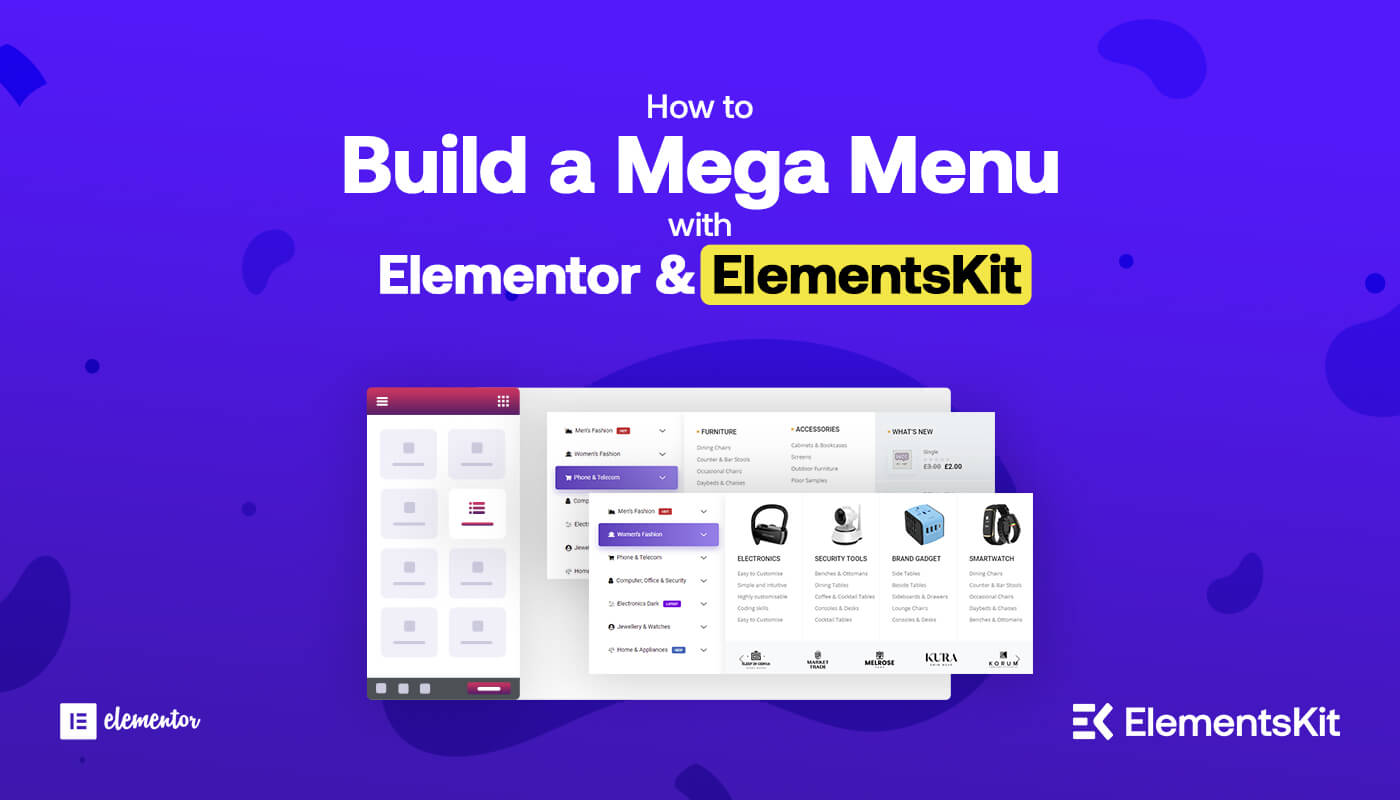
Skriv et svar